Comment traduire un plugin WordPress dans votre langue
Publié: 2021-10-21Vous cherchez un moyen de traduire un plugin WordPress dans votre langue ?
WordPress propose toutes sortes de plugins brillants prêts à être traduits et vous pouvez le faire à tout moment.
Dans cet article, nous vous montrerons le moyen le plus simple de traduire n'importe quel plugin WordPress dans votre propre langue sans aucun codage.
Quand et pourquoi devriez-vous traduire un plugin WordPress
C'est un énorme avantage de WordPress car il est disponible en plusieurs langues et vous permet également de le traduire dans d'autres langues.
Tout utilisateur de WordPress peut avoir son site basé sur sa propre langue. Il est également possible de créer des sites Web multilingues sur WordPress en utilisant certains plugins.
Le fait est que la plupart des plugins populaires de WordPress sont prêts pour la traduction. Vous pourrez facilement traduire les plugins dans votre langue et également aider l'auteur du plugin à préserver les données pour l'avenir. Une fois que vous l'aurez fait, des millions d'autres utilisateurs auront la traduction pour votre langue prête à l'emploi.
Remarque : Si vous souhaitez tester et traduire nos plugins : Element Pack Pro, Prime Slider et Ultimate Post Kit, nous serons très heureux de vous offrir une licence gratuite de nos plugins Pro en échange. Contactez-nous simplement via le ………..
Quoi qu'il en soit, jetons un coup d'œil aux méthodes simples pour traduire un plugin WordPress dans votre langue.
Méthode 1. Traduire un plugin WordPress globalement
C'est la méthode la plus utile pour traduire les plugins dans votre langue. Cela vous aide non seulement, mais aide également les autres à accéder à la traduction dans le monde entier à partir du répertoire WordPress.
D'ailleurs, WordPress lui-même dispose d'un outil de traduction attribué à chaque plugin enregistré dans le référentiel WordPress.
Il permet à quiconque d'utiliser le traducteur de langue de n'importe où dans le monde.
Vous pouvez trouver l'option en visitant un menu de plug-in et en consultant la section Détails ou la section Développement .
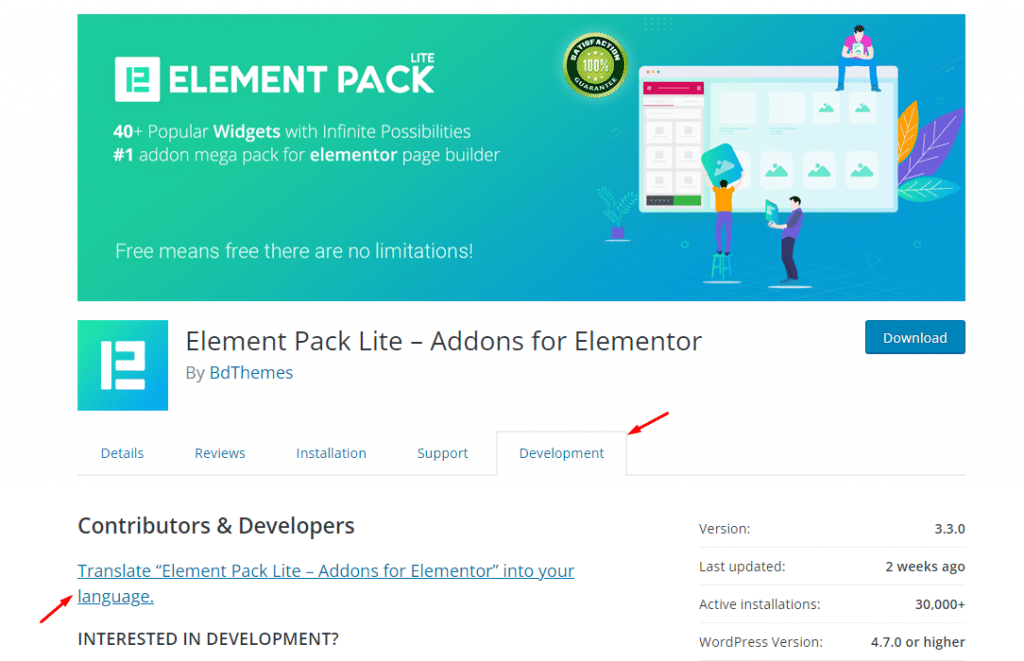
Allez-y, cliquez sur l'option et continuez.
Si vous ne voyez pas cette option sur le référentiel de plugins, vous pouvez directement accéder à la page de traduction de WordPress et rechercher le plugin à traduire.
Là, vous pouvez rechercher votre langue et la choisir dans le menu de traduction.
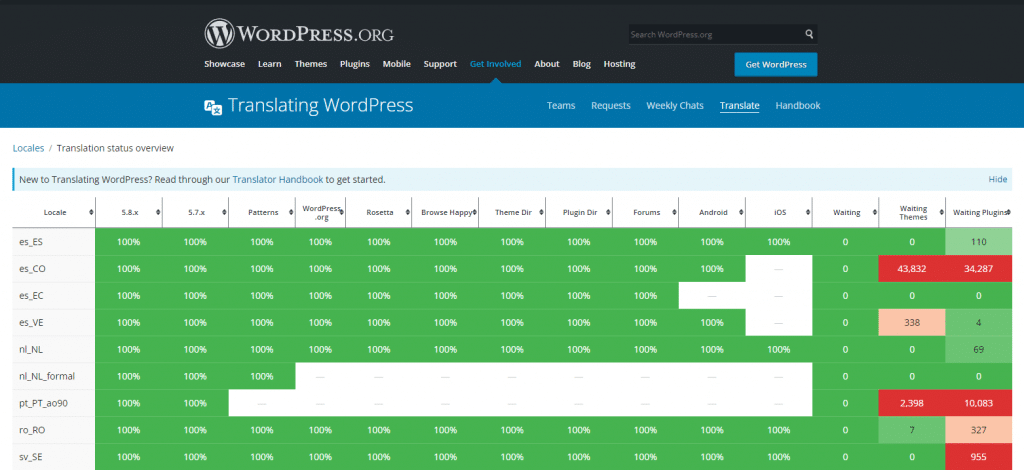
Sur l'écran, vous verrez l'état de la traduction de votre langue, y compris les textes sources et la zone de texte de saisie.
Vous pouvez aider en mettant des mots pour des traductions spécifiques afin d'améliorer l'ensemble du système.
Méthode 2. Traduire un plugin WordPress pour vous-même
La deuxième méthode vous permettra de traduire un plugin WordPress à l'intérieur de votre administrateur WordPress et avec effet immédiat.
Pour ce faire, vous devez d'abord installer le plugin Loco Translate de WordPress.
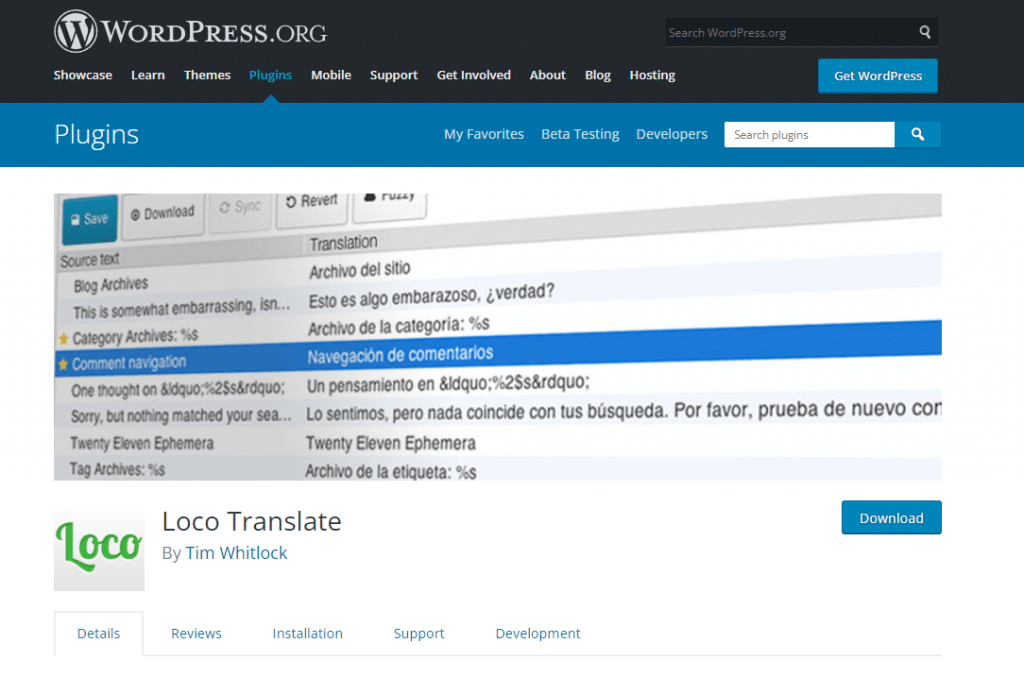
Loco Translate est l'un des meilleurs plugins de traduction WordPress disponibles.
Une fois que vous avez installé et activé le plugin Loco Translate avec succès, accédez simplement à votre tableau de bord et visitez Loco Translate> Plugins pour commencer à traduire vos plugins.
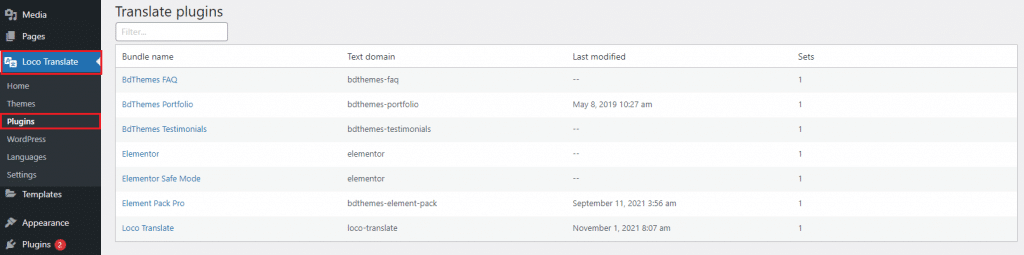
Vous pouvez voir tous les plugins disponibles listés ici sur Loco. Ensuite, vous devez cliquer sur le nom du plugin cible pour les traductions.
Dans la fenêtre suivante, vous verrez toutes les informations de traduction sur ce plugin cible, y compris la langue dans laquelle vous souhaitez traduire votre plugin.

S'il n'y en a pas, vous pouvez ajouter une nouvelle langue en cliquant sur le bouton.
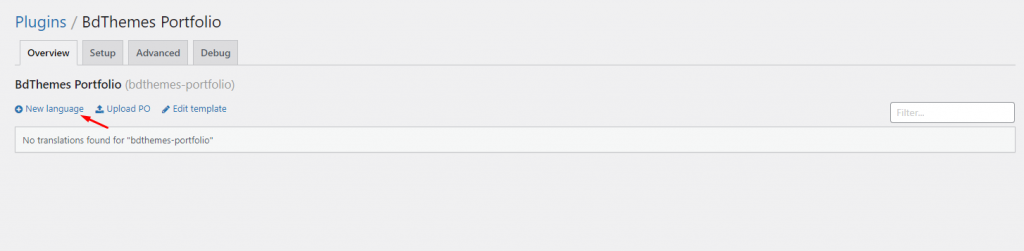
Une fois que vous avez cliqué, la fenêtre suivante vous demandera de sélectionner la langue cible dans le menu du traducteur de langue.
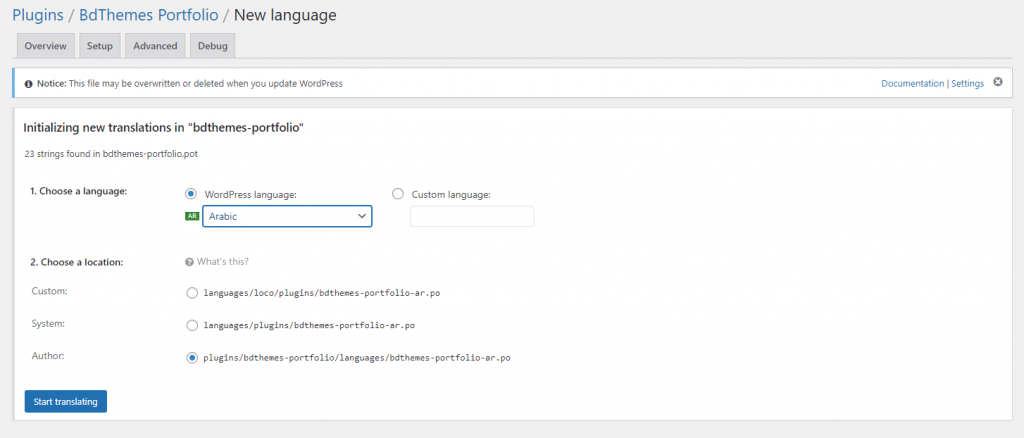
Il existe deux options pour choisir une traduction. La première option utilise les traductions déjà disponibles de WordPress. Lorsque vous sélectionnez une traduction à partir de WordPress, elle prendra automatiquement effet dans la zone d'administration.
La deuxième option est pour une configuration de langue personnalisée.
Après cela, vous pouvez sélectionner l'endroit où la traduction sera stockée. Loco Translate conserve la traduction dans son propre répertoire par défaut. Changez-le simplement dans le dossier WordPress Languages à la place pour mieux.
Une fois toutes les configurations terminées, cliquez sur le bouton Démarrer la traduction pour lancer le processus de traduction.
La prochaine étape est vraiment simple. Vous avez juste besoin de mettre le texte pour les traductions de mots dos à dos ici.
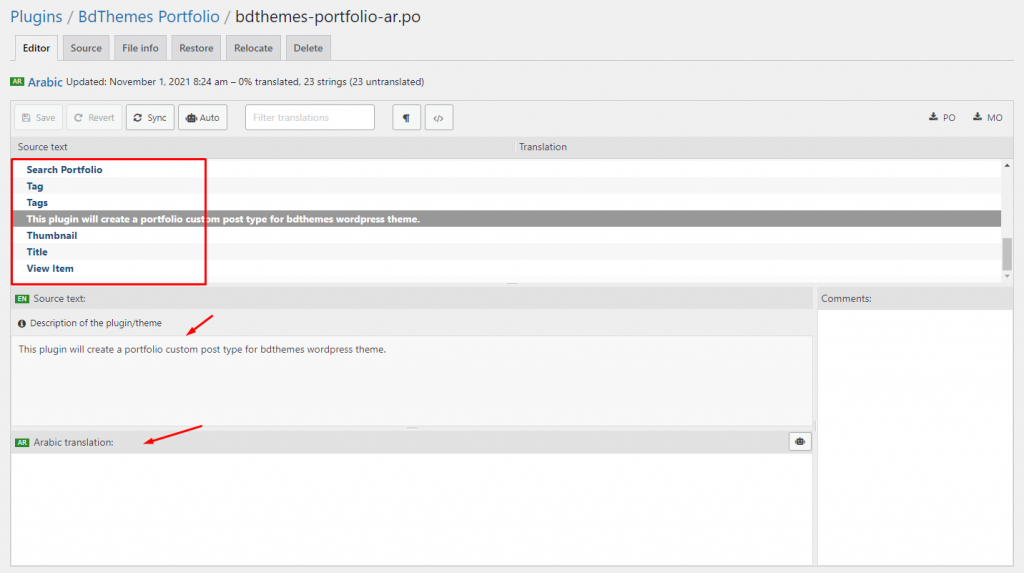
Allez-y et sélectionnez les chaînes de texte et mettez la traduction dans le champ ci-dessous, puis passez à la chaîne suivante.
Après cela, cliquez sur le bouton Enregistrer pour stocker toutes les données de traduction dans votre administrateur WordPress.
Méthode 3. Traduire un plugin WordPress localement
La troisième méthode, la plus pratique, consiste à traduire le plug-in sur votre ordinateur local à l'aide d'applications gettext. De cette façon, vous pouvez également partager les traductions avec les auteurs du plugin et contribuer à la communauté.
Pour ce faire, vous devez télécharger le fichier Zip des plugins sur votre lecteur local et le décompresser.
Une fois cela fait, ouvrez le dossier du plugin et localisez le fichier .pot dans le dossier Languages . Il s'agit du fichier de modèle de langue requis pour la traduction.
Si vous ne le trouvez pas, demandez à l'auteur du plugin de fournir le fichier .pot.
Après avoir localisé le fichier .pot, installez d'abord le logiciel Potedit sur votre ordinateur. Il s'agit d'un traducteur de langue gratuit pour Windows et Mac.
Après l'installation, lancez l'application Potedit et vous verrez quelques options à l'écran.
Remarque : Si vous utilisez la version pro, vous pouvez directement traduire des thèmes ou des plugins WordPress via le menu.
Maintenant, cliquez sur l'option Créer une nouvelle traduction à partir de l'affichage de l'application.
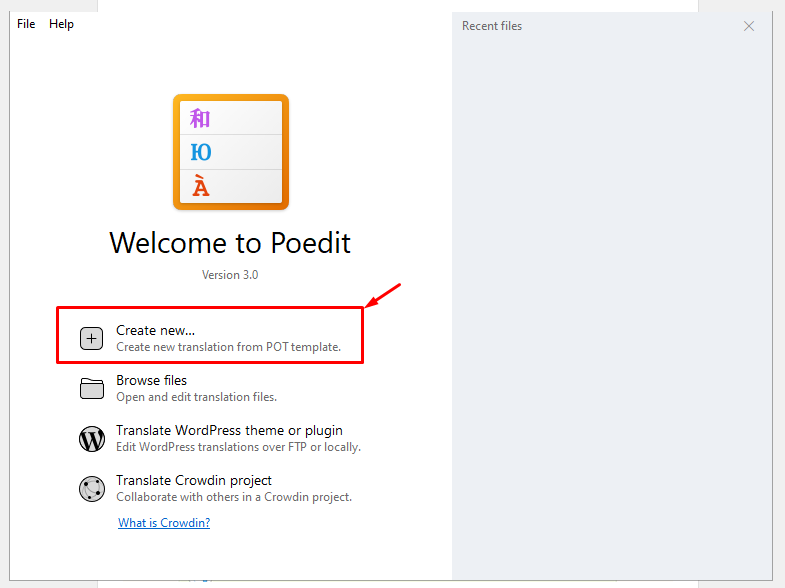
Il vous suffira de sélectionner le fichier .pot dans l'application. Une fois que vous avez sélectionné, l'application vous demandera de choisir la langue cible dans laquelle traduire.
Maintenant, sélectionnez simplement la langue dans le menu et cliquez sur le bouton OK .
Net, l'application Potedit vous montrera toutes les chaînes disponibles pour la traduction. Cliquez simplement sur les chaînes et fournissez une traduction dans votre langue.
Une fois cela fait, appuyez sur le bouton Enregistrer pour enregistrer le nouveau fichier avec une extension de nom de langue et de pays, c'est-à-dire en_GB, fr_FR, etc.
Potedit générera les fichiers .po et .mo pour la traduction. Enregistrez-les tous les deux dans le dossier Languages du plugin cible et profitez de la nouvelle traduction.
Conclusion
J'espère que vous savez maintenant comment traduire un plugin WordPress dans votre langue.
Si vous avez aimé cet article, veuillez vous abonner à notre chaîne YouTube pour obtenir des tutoriels et des conseils/astuces sur les plugins plus passionnants.
